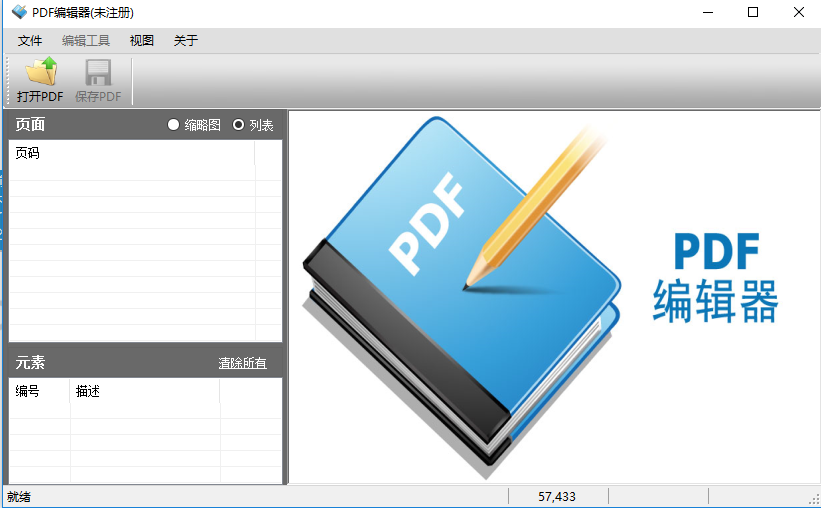pdf编辑器中文版是一款非常好用的办公软件,这款软件能够很好的帮助用户们去编辑pdf文档等,运行起来非常的流畅好用,有需要的小伙伴们快来下载使用吧~

pdf编辑器中文版功能:
1.添加文字
pdf编辑器(PDF Editor)添加文字到PDF的任何页的任何位置,可以自由设置字体、字号、颜色。
2.擦除橡皮
擦除任意位置的任何内容,轻松搞定。
3.插入图片
pdf编辑器(PDF Editor)支持JPG/PNG/GIF/BMP/TIF等主流格式,方便添加签名或图片。
4.绘画标注
绘制线条、直线、矩形/椭圆框,添加标注和图形如此简单。
5.旋转页面
pdf编辑器(PDF Editor)支持90度顺/逆时针、180度旋转PDF页面,也可以一次性旋转所有页面。
pdf编辑器中文版安装:
1、下载pdf编辑器(PDF Editor)安装包,得到exe安装文件,直接运行,进入安装向导界面,点击下一步
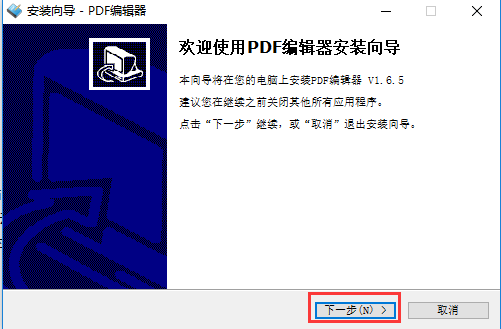
2、进入选择安装位置界面,可以选择默认安装将pdf编辑器(PDF Editor)安装到C盘或者点击浏览选择其他安装位置,然后点击下一步
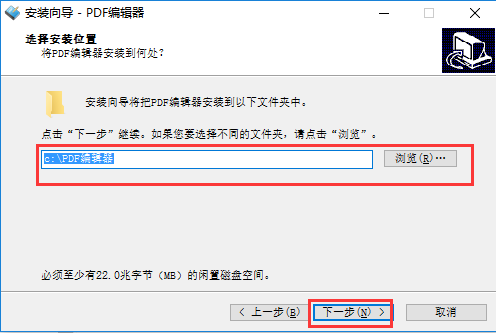
3、进入选择开始菜单文件夹界面,无需修改,直接点击下一步
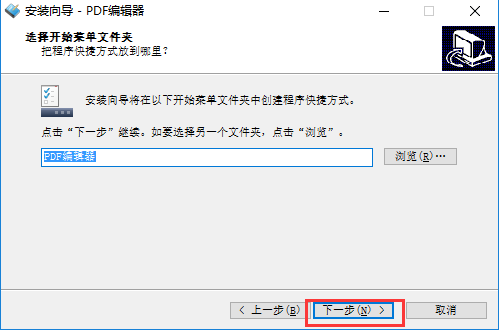
4、进入选择附加任务界面,选择创建桌面快捷方式和创建快速启动栏快捷方式,然后点击下一步

5、进入pdf编辑器(PDF Editor)准备安装界面,确认无误后点击安装
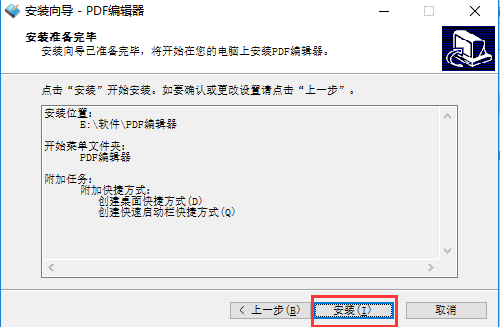
6、pdf编辑器(PDF Editor)正在安装中,耐心等待安装进度条完成
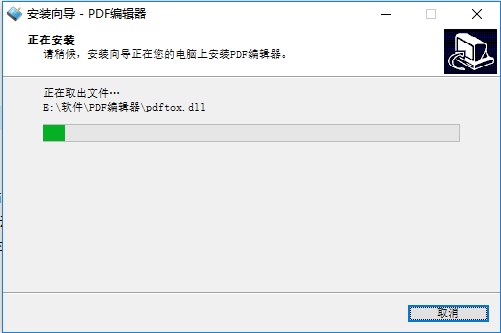
7、pdf编辑器(PDF Editor)完成安装,点击结束后就可以打开使用了
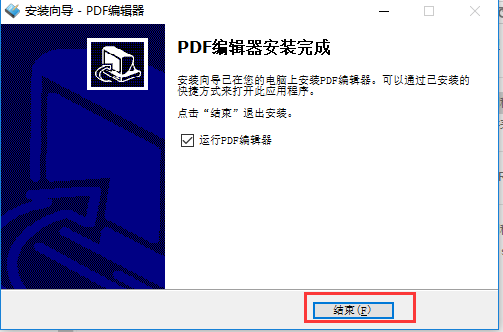
pdf编辑器中文版快速使用:
1 - 擦除/删除PDF文字
点击“橡皮擦除”工具,然后用鼠标在需要擦除的地方按住鼠标左键不要放,来回拖动鼠标,可以擦掉不要的内容。可以按“线条粗细”按钮来更换橡皮大小。记得擦除后立刻保存文件,保存成另外的文件名,不要覆盖原文件。
2 - 添加文字到PDF
点击“添加文字”按钮,然后您会发现鼠标变成十字状。在空白区域按住鼠标左键不要放,拖拽鼠标画出文字框。然后再弹出的窗口里输入您需要添加的文字(可以换行)。之后可以点击“选择字体”和“选择颜色”按钮来更换字体和颜色。您也可以通过鼠标拖拽文字来移动文字到当前页面合适的地方。
3 - 插入图像到PDF
点击“插入图像”按钮,然后再您需要插入图像的地方点击,选择您需要插入的图片文件,确定即可。图片支持鼠标移动。插入后的图像右下角会有一个紫色小点,可以通过拖拽这个小点来放大缩小图片。如果您需要插入透明图片,请确认您的图片格式为透明的png格式。
pdf编辑器中文版常见问题:
1、pdf编辑器(PDF Editor)为何无法正常显示某些文字?
这可能是由以下原因造成的:
1)您使用的字体并未被嵌入于该文档。pdf编辑器(PDF Editor)无法找到适合的替代字体进行显示。
2) 您的文档中包含东亚字符集,请见2问。
2. 为何pdf编辑器(PDF Editor)提示下载CJK.bin文件?
这是因为您的PDF文档含有东亚语言字体。您可以从官方下载中日韩语言包(即 CJK.bin 文件)并把它保存到您的Editor同一目录下。
3、pdf编辑器(PDF Editor)为何对某些语言无法进行编辑?
pdf编辑器(PDF Editor)目前支持的是ANSI、CJK (中文、日文、韩文)以及符号字符集。例如,某些俄文字体在Foxit PDF Editor中无法编辑,其原因就是这些字体使用的是俄文的字符集,而Foxit PDF Editor不支持这种字符集。 因此,在进行编辑前,请确认您要编辑的文字是否属于这三种字符集。
pdf编辑器中文版更新日志:
修复大文件打开问题。